
バーコードリーダーアプリは設定が複雑でわかりにくいですよね?
アマコードの設定に関する質問はよくされます。
それだけ難しいという事ですよね。
しかし設定はかなり大事です!!
私の設定は、最短で設定できるかつ、店舗で使いやすい設定です!!
なので今回はアマコードの簡単にできる設定を解説していこうと思います!
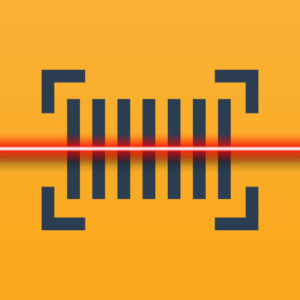
大口出品者
大口出品者で登録(月額4900円)を利用している人はオン小口出品者で登録している人はオフにして下さい。
FBA使用
主にFBAを利用して出品している人はオン、自己配送がメインの人はオフにして下さい。
FBA在庫保管日数
平均してどの程度で、販売できる商品を販売しているかによって変わってきます。
在庫保管料はさほど金額はかかりませんので、あまり難しく考えず、設定して下さいね!
わからない方は1ヶ月目安の、30日で設定すると良いと思います!
FBA納品時の配送料
自分が納品しているFCまでの送料を記入して下さい。
しかし、配送箱には、複数の商品を入れると思います。
なので、複数の商品を納品箱に入れて、納品する事が多い方は、1商品あたりにかかる送料で計算してください!
ほとんどの方が一番最寄りのFCで設定していると思いますので、多い方でも1000円前後だと思います。
10商品納品すると仮定して、100円程で入力するのが無難ではないでしょうか。
出荷準備費用
ここでは、ダンボールの料金や、エアキャップなど、梱包にかかる料金を設定して下さい。
商品を納品する際に納品作業を外注している人は、その料金もここ入れると最適な利益が表示されると思って下さい。
私の場合ですが、梱包にかかる料金はさほどかかっていませんので、設定は0でしてあります。
これで基本設定は完了です!
次に自分の仕入れジャンルにあった設定を行っていこうと思います!

ここは大事!!
比較対象
新品を仕入れる事が多い人は新品最安値
中古を仕入れる事が多い人は中古最安値
に設定して下さい。
カート優先
オススメ設定はオンです!
カート優先をオンにすると、リストにカート値段が表示されます。
私は最安値よりもカート値段が知りたいので、オンにしています!
原価基準
利益率
利益額
仕入額固定
の中から選択する事ができます。
利益額を設定した方が、仕入れの際にわかりやすいです!
原価基準値
原価基準値の設定は多少複雑になっています。
原価基準値を設定すると粗利を表示させる事が出来ます。
粗利は最安値さえわかれば、購入値段の差額で出せますので、
ここで設定する必要はなく、0で設定するのが簡単かつ見やすくなります。

自動起動設定
オンにするとアプリを起動したら自動でカメラ機能を利用できます。
手動で起動させるのは手間なのでオンにして下さい!
オフにするとAmazon.co.jpが出品している際にお知らせしてくれます。
しかし、検索スピードが遅くなるのであまりオススメはできませんね!
Amazonが販売しているかどうかに関しては、モノレートから確認できるのでオンでいいと思います!

keepaミニビュー
ここで表示させるのはランキングがいいでしょう!
モノレートに飛ばなくても大体の売れ行きはkeepaで見る事ができますね。
期間は、無難に3ヶ月で良いと思います!
★アラート設定
アラート設定では、リサーチの際に、
自分の設定した条件を満たす商品をリサーチすると、
バイブレーションをしたりして、わかりやすくすることができます。
アラートを有効
まずはアラートを有効にして下さい!
バイブレーション
条件を満たした商品をスキャンした際にバイブレーションします。
フィルター
条件を満たした商品のみ履歴に残すことができます。
ランキング
ランキングを設定すると、指定した条件を満たすとお知らせを受け取ることができます。
私は10000位で設定してますので、10000位以下の順位の商品はお知らせを受け取ります。
粗利
私の場合は値段だけ1000円以上に設定しています!
こちらの設定した値段よりも高い利益を取れる商品はお知らせを受け取ることができます!
在庫
こちらの設定はカートがない商品、新品出品者がいない商品、
中古出品者がいない商品の場合にお知らせを受け取ることができます!
私は新品メインなので、中古無し以外はオンにしています!
プレミアム
こちらはプレ値の商品の場合お知らせをしてくれます!
両方ともオンが良いと思います!
出品数、レビューに関してはさほど仕入れに影響しないので、気にしなくて大丈夫です!
CSV文字コード
pcにデータを送る場合に設定が必要です。
私はpcにはデータを送らないので初期のままです。
MWS API設定
MWSとはAmazonマーケットプレイスwebサービスの事です!
ここではAmazonとアマコードを連携させる事が出来ます。
設定はこちらからできますので、是非登録して見てください!
出品制限の表示
出品制限がされている商品を表示する事ができます。
しかし、自分が出品制限がかかっているかどうかは、商品登録から調べてくださいね!
理解した方がいい設定はここまでになります!
どうだったでしょうか?
何をするにしても設定が一番大変です。
しかしアマコードの設定は一度しておけば、
今後ずっと使えるので、はじめは大変でも、自分好みの設定をしましょう!
アマコードの使い方に関しては別記事にて紹介してますので、
確認してくださいね!
他のせどりで使える無料ツールを知りたい方はこちらから
ツールは確かに便利ですよね!!
しかしツールに頼りすぎると、メンテナンスなどまさかの場面に対応できません。
まずは、電脳せどり、店舗せどりのノウハウを身につけること!!
別記事ではすぐに実践できるせどり手法を公開していますので、必ず確認してください。
店舗せどり極めたい方はこちらから
電脳せどりを極めたい方はこちらから
最後まで読んでくださりありがとうございます!
まだまだ他にもせどりについて紹介してますので別記事を是非ご覧になって下さい!
アマコードを使いじゃんじゃん稼いじゃいましょう!!
コメントフォーム